Zobraziť pulzné výsledky zdieľané s vami
Ak ste zdieľaný zobrazovač zostáv, znamená to, že autor, ktorý vytvoril a poslal pulse, s vami zdieľal výsledky služby Pulse. Môžete si prezrieť pripomienky a zistiť, ako sa tímu darí.
Zobrazenie výsledkov pripomienok
Dôležité: Ak nedostávate oznámenia, pozrite si tému Povolenie oznámení a spolupráca so správcom nájomníka na povolení oznámení v nájomníkovi.
Dostanete oznámenie, že autor pripomienok služby Pulse s vami zdieľal výsledky. V závislosti od tohto typu oznámenia môžete získať prístup k zostave nasledujúcimi spôsobmi:
-
Vyberte oznámenie informačného kanála Aktivity v Teams, že autor pripomienok zdieľa zostavu pripomienok.
-
V oznámení konverzácie cez Teams vyberte položku Zobraziť výsledky.
-
V e-mailovom oznámení vyberte položku Zobraziť výsledky.
-
Na domovskej stránke služby Viva Pulse vyberte príslušnú kartu požiadavky na pripomienky v časti Moje impulzy na karte Zdieľané so mnou .
Kontrola súhrnu zostavy Pulse
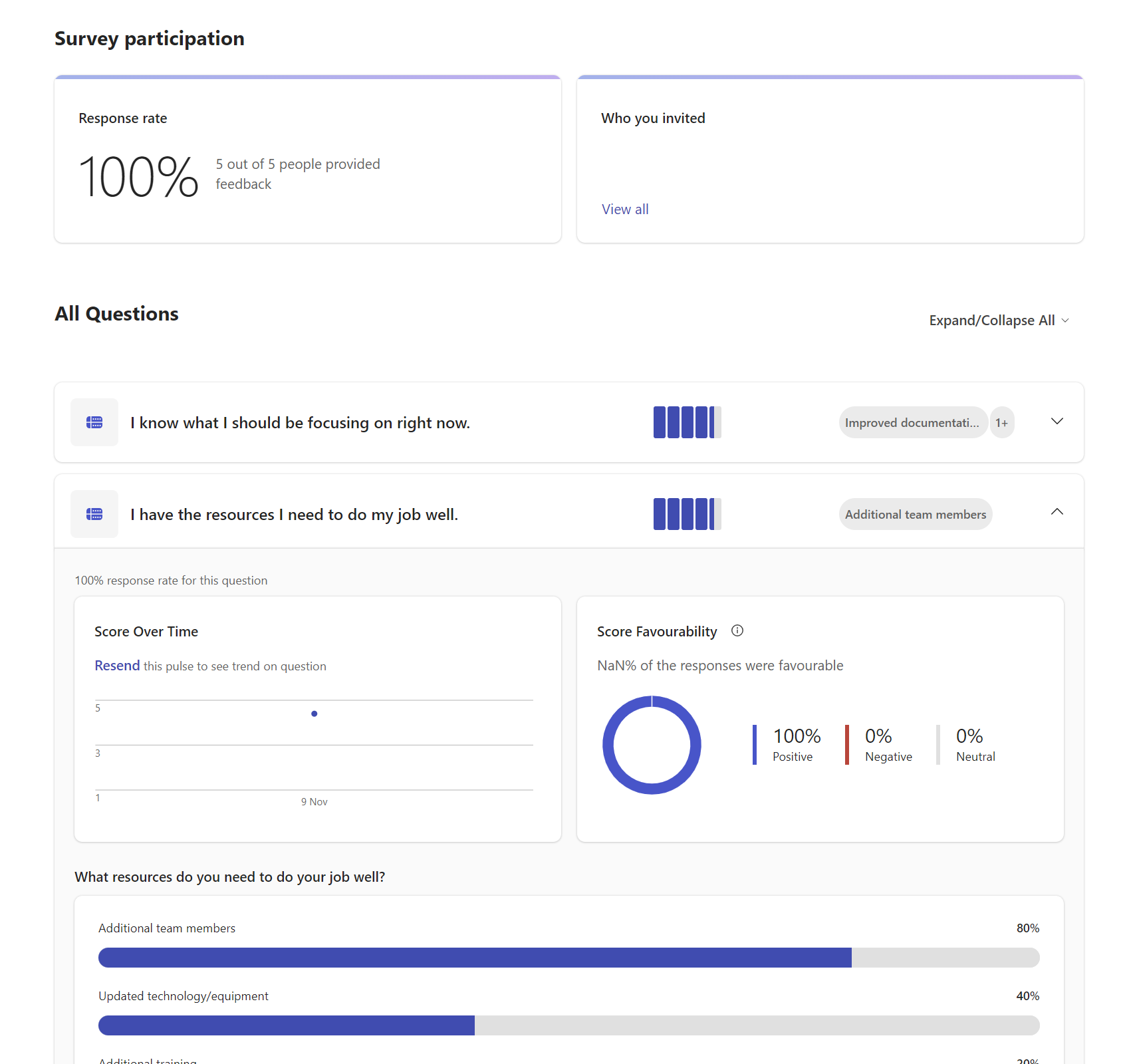
Stránka súhrnu zostavy Pulse obsahuje tieto sekcie/akcie:
-
Zobrazte, kto s vami zostavu zdieľal, a všetky správy, ktoré autor pripomienok zdieľal spolu so zostavou.
-
Zobrazte počet používateľov, ktorí odpovedali na požiadavku Pulse, a to ako percento aj počet.
-
Vyberte položku Zobraziť všetko v časti Kto ste pozvali na zobrazenie zoznamu poskytovateľov pripomienok pre požiadavku Pulse.
-
Zobrazte priemerné skóre pre každú otázku hodnotenia spolu so zmenou trendu od posledného odoslania požiadavky Pulse.
-
Pozrite si najčastejšie návrhy pre každú otázku s možnosťou výberu z viacerých odpovedí a počet prijatých odpovedí na otázky s otvorenými odpoveďami. Všimnite si, že ako zdieľaný zobrazovač zostáv nemôžete zobraziť žiadne otvorené odpovede od poskytovateľov pripomienok.
Pre všetky otázky hodnotenia, ktoré majú následnú otázku s viacerými možnosťami, vyberte riadok otázky a ponorte sa do podrobného zobrazenia pre danú otázku.
-
Pozrite si trend skóre otázky v priebehu času ukázaním na konkrétny bod v grafe trendov.
-
Zobrazte skóre priazeň otázky. Odpovede so skóre 4 alebo 5 sú pozitívne priaznivé. Odpovede so skóre 3 sú neutrálne. Odpovede so skóre 1 alebo 2 sú negatívne priaznivé.
-
Zobrazte zodpovedajúce odpovede s viacerými možnosťami pre každú následnú otázku a pozrite si, ktoré možnosti boli najviac vybraté poskytovateľmi spätnej väzby a ktoré sa zobrazujú v zostupnom poradí obľúbenosti.
-
Zobrazenie akéhokoľvek odporúčaného vzdelávacieho obsahu pre vybratú otázku. Študijný kurz sa otvorí v Viva Learning. Upozorňujeme, že ak chcete zobraziť odporúčaný obsah služby LinkedIn Learning v službe Viva Learning, uistite sa, že príslušná konfigurácia správcu je povolená.










